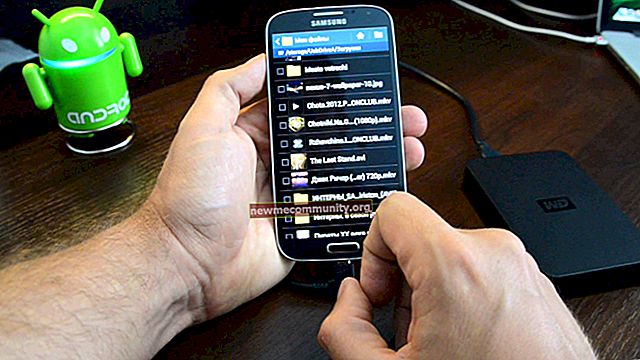Mobilni internet postaja vse bolj priljubljen - ljudje so začeli raje uporabljati pametne telefone in tablične računalnike kot nekoč bolj znane računalnike in prenosnike. Danes do interneta pogosteje dostopajo iz mobilne naprave. Če pa je za domači internet običajno značilna stalno visoka hitrost, potem mobilni internet uporabnikov ne zadovolji vedno. Postavlja se vprašanje - ali je mogoče na pametnem telefonu ali tablici, ki temelji na Androidu, nekako povečati hitrost interneta?
Kakšni so načini za rešitev težave?
Obstaja veliko aplikacij za povečanje hitrosti interneta, eno od njih si bomo ogledali danes. Upoštevajte, da je večina programov zakoreninjena, saj jih je treba spremeniti v sistem. Nekateri med njimi lahko delujejo brez korenskih pravic. V vsakem primeru povečanja hitrosti ni mogoče zagotoviti.
Poleg tega se bomo ukvarjali z nastavitvami brskalnika, s katerimi lahko tudi povečate hitrost internetne povezave.
Ne pozabite, da naprave 4G omogočajo nalaganje strani veliko hitreje kot 3G.
Nastavitev internetnega brskalnika
Začeli bomo z nastavitvijo vašega internetnega brskalnika. V tem primeru se bomo osredotočili na Google Chrome za Android.
Zaženite Chrome in kliknite gumb s tremi pikami na vrhu zaslona.

Pojavil se bo meni, v katerem boste morali izbrati element "Nastavitve".

V nastavitvah je pododdelek "Shranjevanje prometa", kliknite nanj.

Preseljeni boste v ta pododdelek. Tu bo zapisano, da bodo Googlovi strežniki, ko bo ta funkcija omogočena, začeli stisniti podatke, preden jih bodo prikazali v brskalniku. Funkcijo aktivirajte s pritiskom na gumb.

V istem oknu lahko vidite, koliko funkcija vam omogoča stiskanje podatkov. Na primer, v našem primeru je bilo kompresijsko razmerje kar 52%.

Strinjajte se, sploh ni slabo, še posebej, če se spomnite, da je manjša velikost strani, med drugim se hitreje naloži.
Aplikacijo uporabljamo s korenskimi pravicami
Prenos aplikacije za pospešitev hitrosti interneta. Na primer, lahko je Internet Speed Master.

Prenesite, namestite in zaženite aplikacijo. Ko zahteva root pravice, odobrite dostop. Upoštevajte, da bodo sistem spremenjeni, zato toplo priporočamo, da naredite varnostno kopijo.
Po zagonu kliknite gumb Apple Patch (gumb Obnovi omogoča odstranjevanje popravka).

Znova zaženite napravo in preverite hitrost povezave.
Aplikacijo uporabljamo brez korenskih pravic
Če v napravi nimate korenskih pravic, ni pomembno. Na zaslonu boste videli sporočilo No Root Access in pozvani boste, da kliknete gumb Izboljšaj internetno povezavo. V tem primeru bo aplikacija poskušala optimizirati povezavo brez spreminjanja sistema.

Prejeli smo sporočilo, da je bila internetna povezava izboljšana. Lahko preizkusite hitrost povezave.

*****
Uredniki strani niso odgovorni za vsebino aplikacij. Namestite jih na lastno odgovornost in tvegate.